Windows Live メールの設定
1.「Windows Live メール」を起動します。

2.Windows Live メールが起動したら、アカウント設定画面を開きます。
(1)「アカウント」をクリックします。
(2)次に「電子メール」をクリックします。
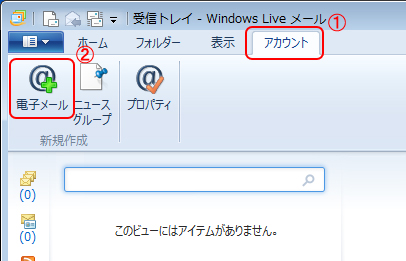
3.アカウント情報を設定します。
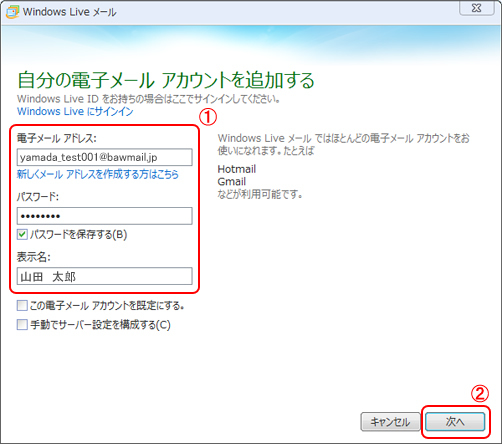
(1)各項目を入力します。
(2)入力が完了しましたら「次へ」をクリックします。
4.サーバー設定画面が開くので以下の項目を設定します。
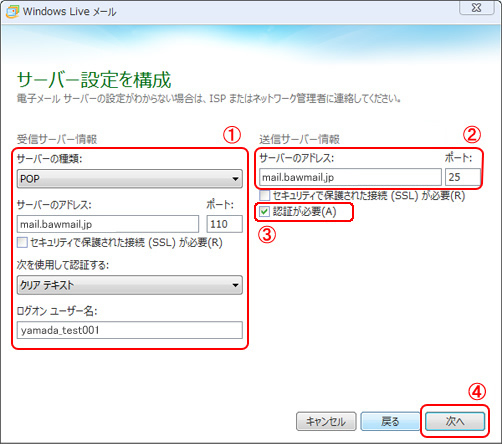
(1)受信サーバー情報
(2)送信サーバー情報
(3)一番下の「認証が必要」にチェックを入れます。
(4)「次へ」をクリックします。
5.『設定完了』の画面が表示されます。【完了】をクリックします。
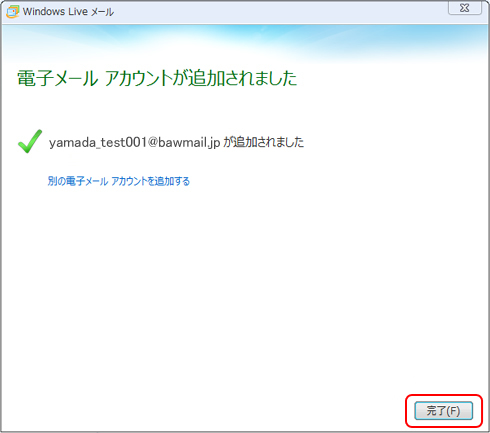
以上で設定は終了です。

2.Windows Live メールが起動したら、アカウント設定画面を開きます。
(1)「アカウント」をクリックします。
(2)次に「電子メール」をクリックします。
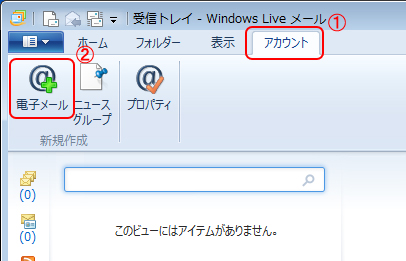
3.アカウント情報を設定します。
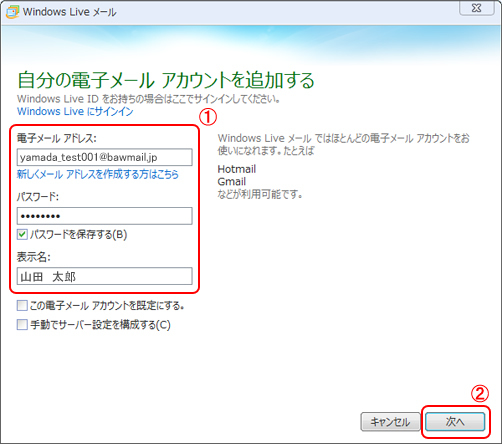
(1)各項目を入力します。
| 電子メール アドレス | お客さまの「メールアドレス」 ※半角文字で入力してください。 |
|---|---|
| パスワード | お客さまの「パスワード」 ※半角文字で入力してください。 |
| 表示名 | お客さまのお名前等 ※入力された内容がメールの送信者名(差出人名)になります。 |
(2)入力が完了しましたら「次へ」をクリックします。
4.サーバー設定画面が開くので以下の項目を設定します。
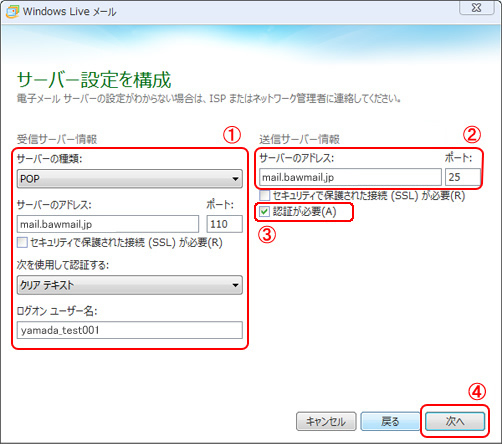
(1)受信サーバー情報
| サーバーの種類 | 「POP」が選択されていることを確認します。 |
|---|---|
| サーバーのアドレス | mail.bawmail.jp ※半角文字で入力してください。 |
| ログオン ユーザー名 | 登録のご案内記載のアカウント(メールアドレスの@より前の部分) ※半角文字で入力してください。 |
(2)送信サーバー情報
| サーバーのアドレス | mail.bawmail.jp ※半角文字で入力してください。 |
|---|---|
| ポート | 587 ※25になっていますので必ず変更してください。 |
(3)一番下の「認証が必要」にチェックを入れます。
(4)「次へ」をクリックします。
5.『設定完了』の画面が表示されます。【完了】をクリックします。
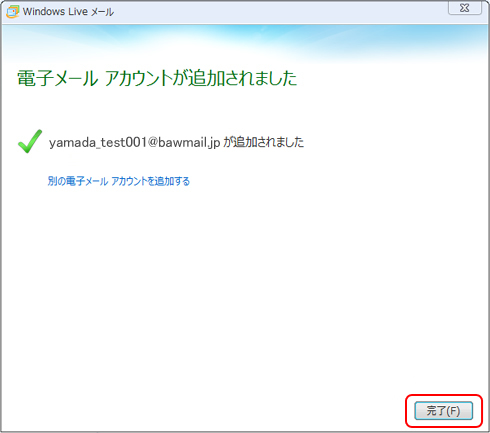
以上で設定は終了です。
